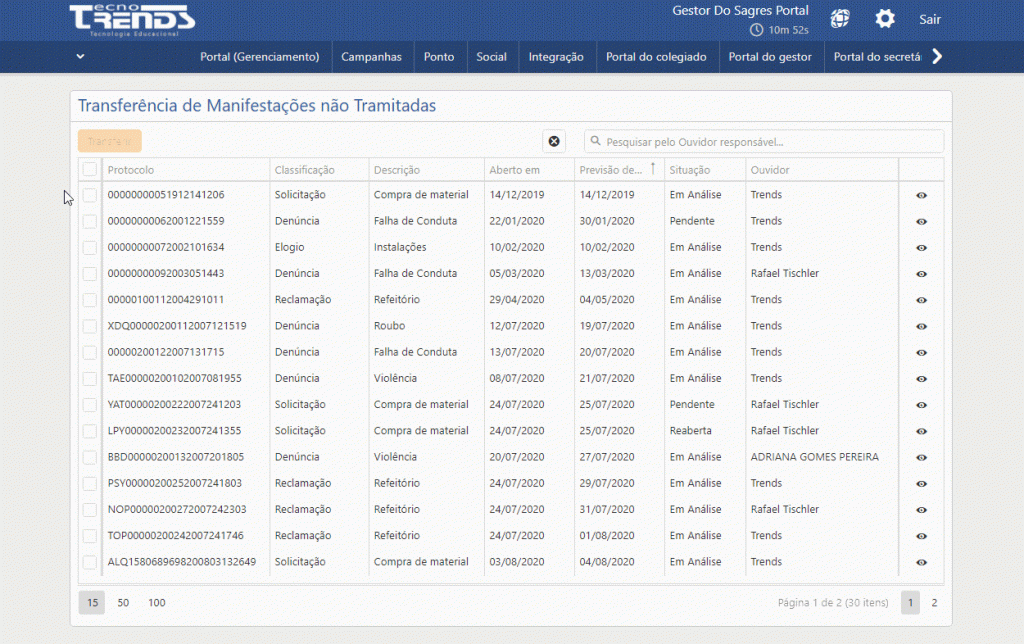Transferência de Manifestações não Tramitadas
Através dessa funcionalidade é possível que o usuário Gestor da Ouvidoria Central realize de transferência de manifestações cadastradas e que ainda não tiveram o seu processo de tramitação encerrado.
Para acessar esse menu, selecione na página inicial a opção Transferência de Manifestações não Tramitadas, como indicado na imagem a seguir.
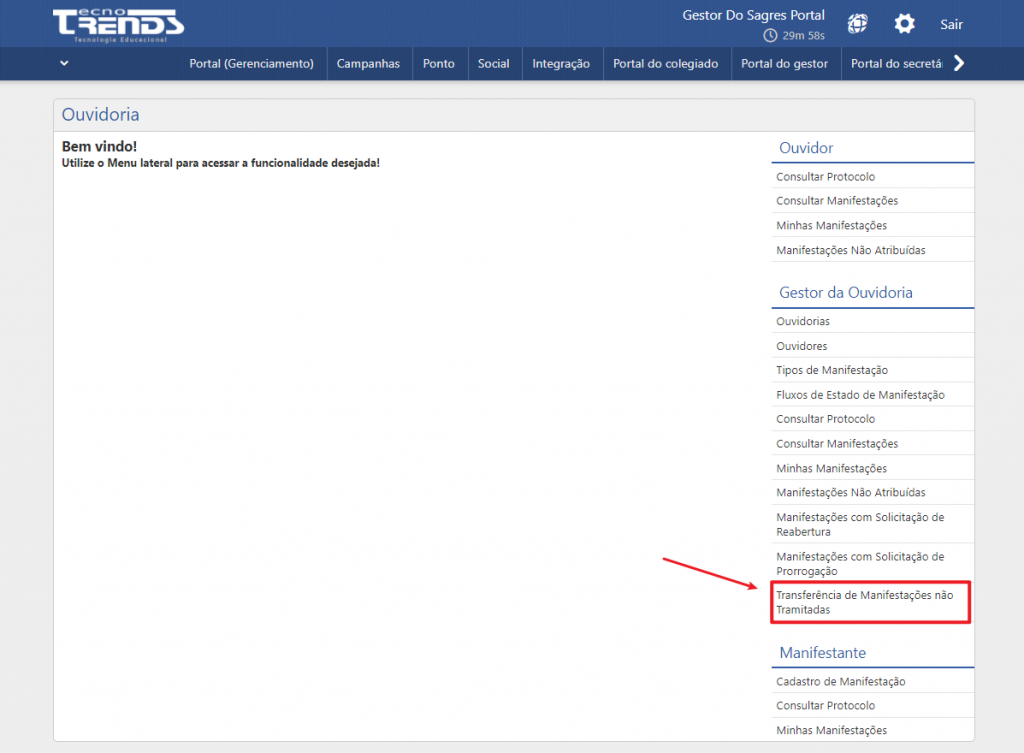
Será exibida, então a página onde estarão listadas todas as manifestações ativas no sistema da Instituição. Veja na imagem abaixo.
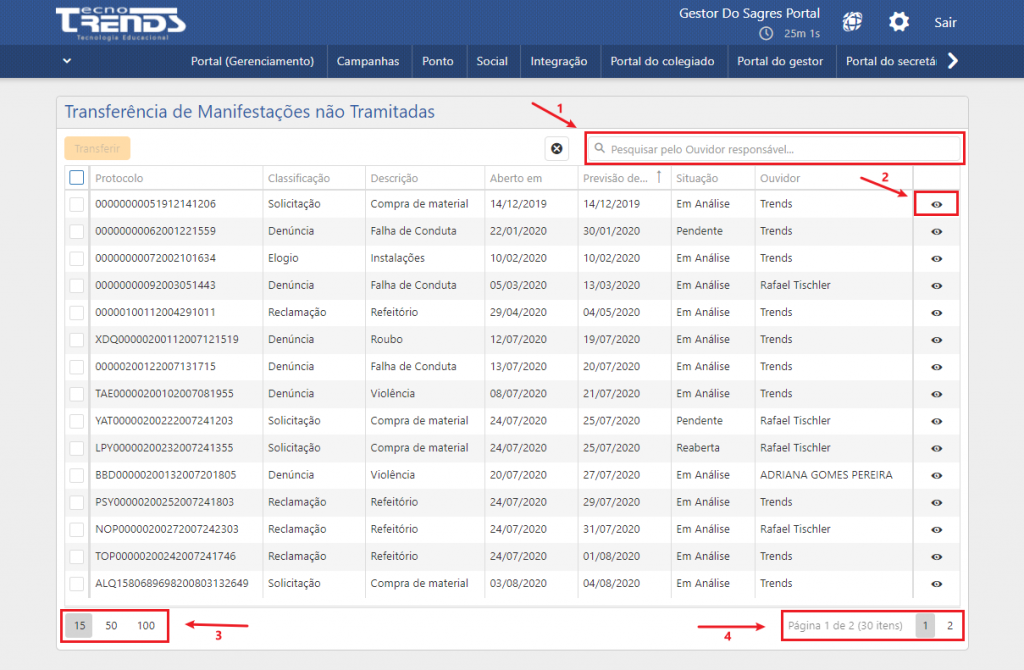
As manifestações serão exibidas junto com as informações relacionadas:
- protocolo: contém o código de protocolo gerado automaticamente pelo sistema no registro da manifestação.
- classificação: consta o tipo de manifestação correspondente, seja ela uma denúncia, reclamação, sugestão, solicitação ou elogio.
- descrição: refere-se ao assunto da manifestação, e está relacionado à classificação atribuída à mesma;
- data de abertura da manifestação;
- previsão de encerramento: exibe o prazo estimado para o encerramento da manifestação;
- situação: corresponde ao estado atual da manifestação;
- e o ouvidor que se encontra responsável pela resolução de cada manifestação;
Transferindo uma Manifestação
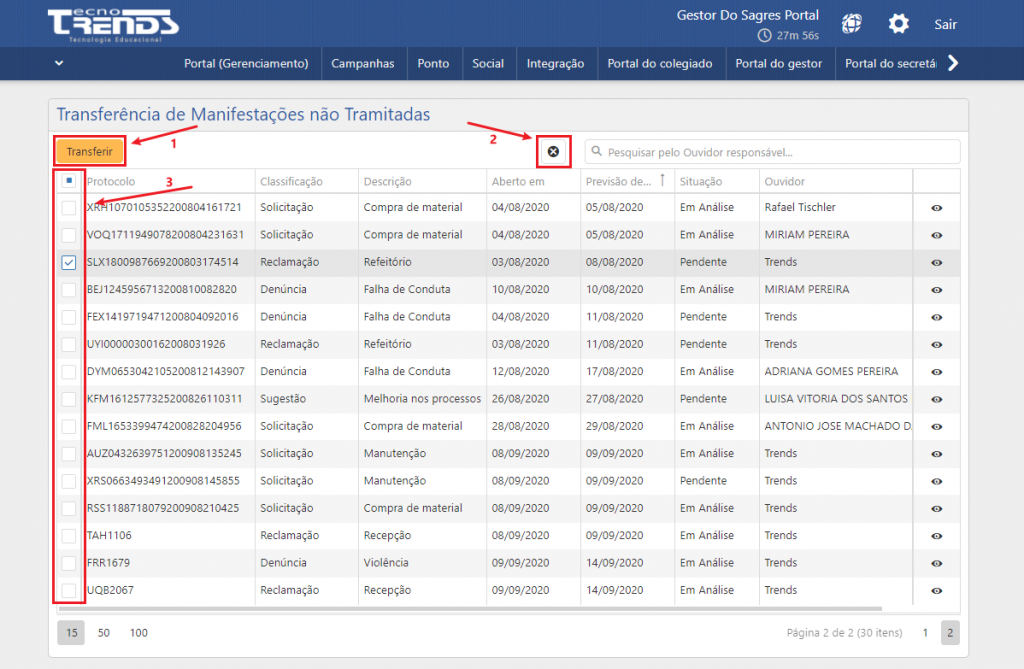
Para a realização da transferência, é necessário que o usuário siga os seguintes passos:
1. Quando identificar na lista qual(s) manifestação(s) deseja encaminhar, deve-se acionar a caixa de seleção (seta 3) correspondente. Para selecionar todas as opções, acione o primeiro botão da lista (localizado ao lado do campo Protocolo).
2. Para cancelar todas as marcações, é preciso utilizar o botão de cancelamento (seta 2). Observe na imagem a seguir.
3. Após a seleção, acione o botão Transferir (seta 1). Será exibida a janela para designação do ouvidor-destino. Veja na imagem abaixo a interface.
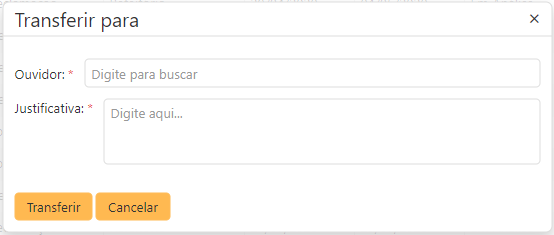
4. Ambos os campos Ouvidor e Justificativa deverão ser preenchidos.
- Para encontrar o Ouvidor-destino, deve-se escrever o nome no campo Ouvidor.
5. A transferência será efetuada ao acionar o botão “Transferir“. Será, então, exibida na interface uma mensagem de confirmação como na imagem abaixo.

Mensagem de Atenção